Gérer les portails depuis le centre d’administration de Power Platform
Notes
À compter du 12 octobre 2022, le portail Power Apps devient Power Pages. Plus d’informations : Microsoft Power Pages est maintenant généralement disponible (blog)
Nous allons bientôt migrer et fusionner la documentation des portails Power Apps avec la documentation de Power Pages.
Vous pouvez maintenant utiliser le centre d’administration Power Platform pour gérer les portails qui ont à la fois des licences basées sur la capacité et des licences complémentaires. Vous pouvez également afficher des informations telles que le nombre de jours restant avant l’expiration d’un portail d’évaluation. Pour plus d’informations sur les licences de portail, accédez au FAQ sur les licences et aux différences de portail. Pour plus d’informations sur le centre d’administration Power Platform, accédez à Administrer Microsoft Power Platform.
Vous pouvez gérer les portails dans le centre d’administration Power Platform de deux manières :
- Gérez tous les portails du locataire actuel à partir de Ressources > Portails.
- Gérez les portails pour un environnement spécifique à partir de Environnements.
Gérer tous les portails pour un client
Connectez-vous au Centre d'administration de Power Platform.
Dans le volet gauche, sélectionnez Ressources, puis Portails.
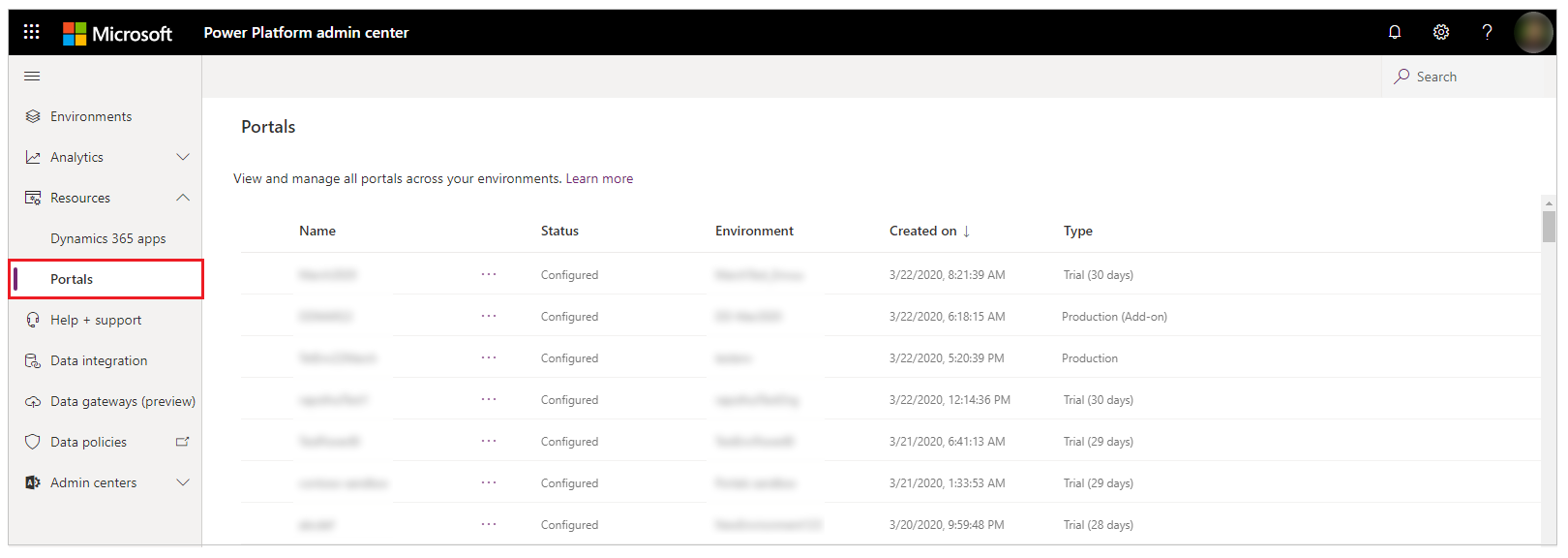
Sélectionnez un portail.
Sélectionnez Autres actions du portail (...), puis sélectionnez Gérer.
ou
Sélectionnez le portail, puis sélectionnez Gérer en haut de la page.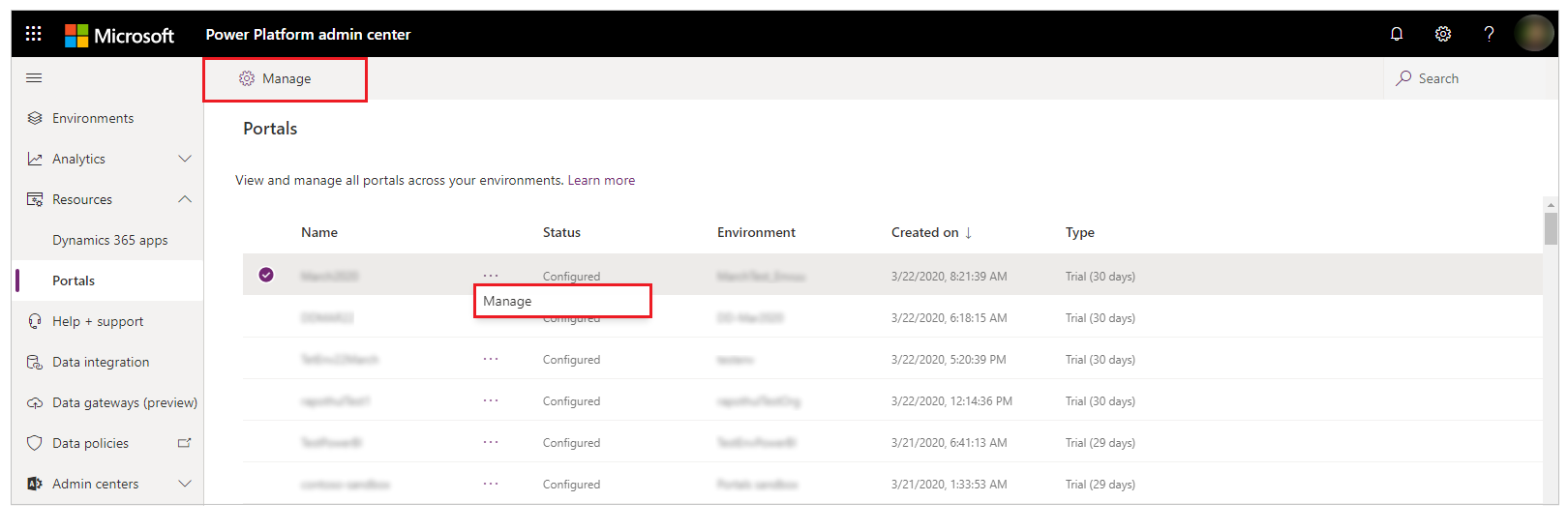
Pour configurer les détails du portail, accédez à Détails du portail.
Gérer tous les portails pour un environnement
Connectez-vous au Centre d'administration de Power Platform.
Dans le volet gauche, sélectionnez Environnements.
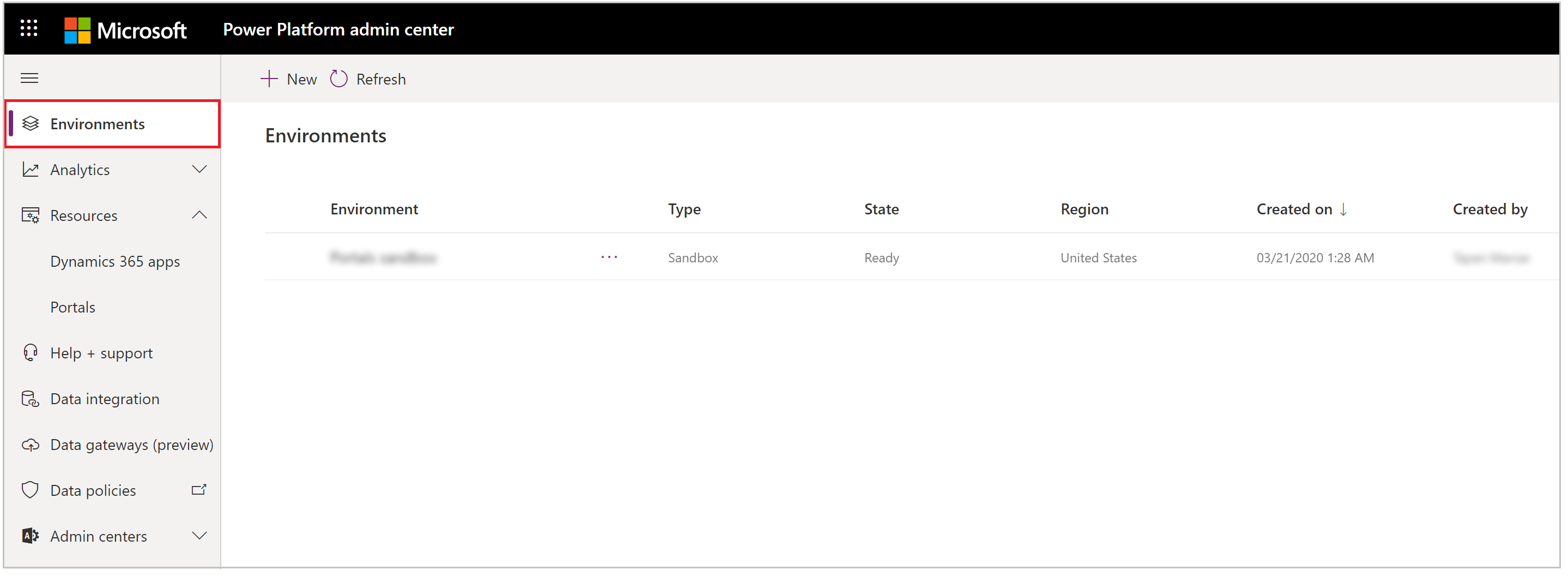
Passez la souris sur et sélectionnez le nom de l’environnement hyperlien pour ouvrir les détails de l’environnement.
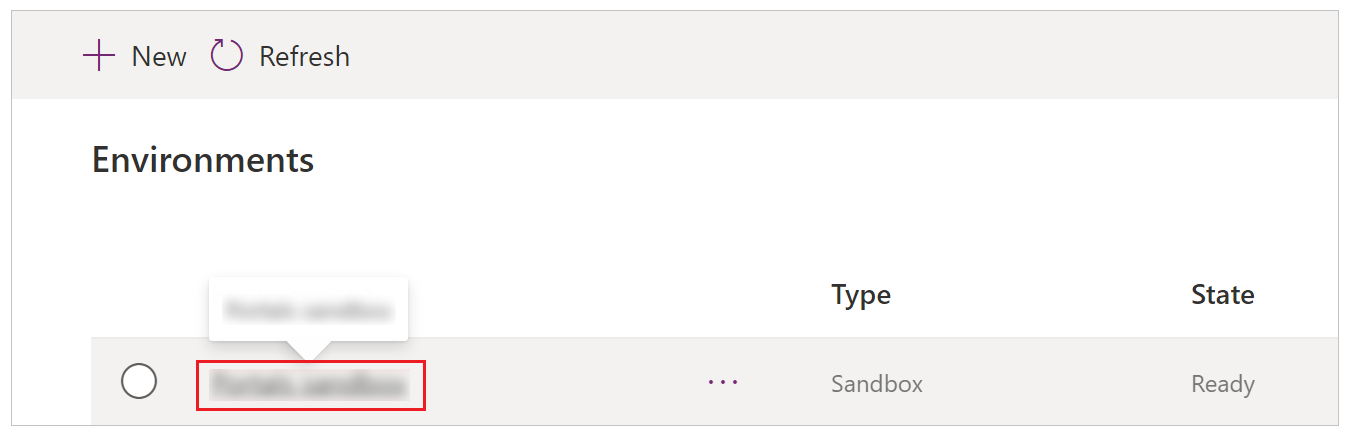
Sur le côté droit de l’écran, sous Ressources, sélectionnez Portails.
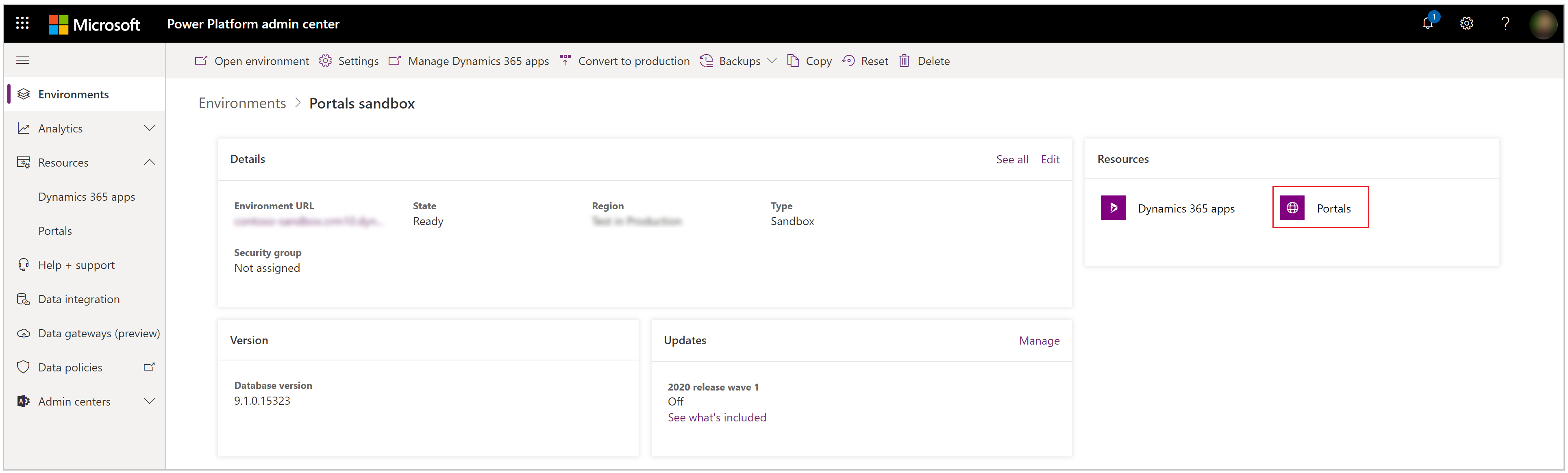
Vous verrez une liste des portails installés dans l’environnement sélectionné.
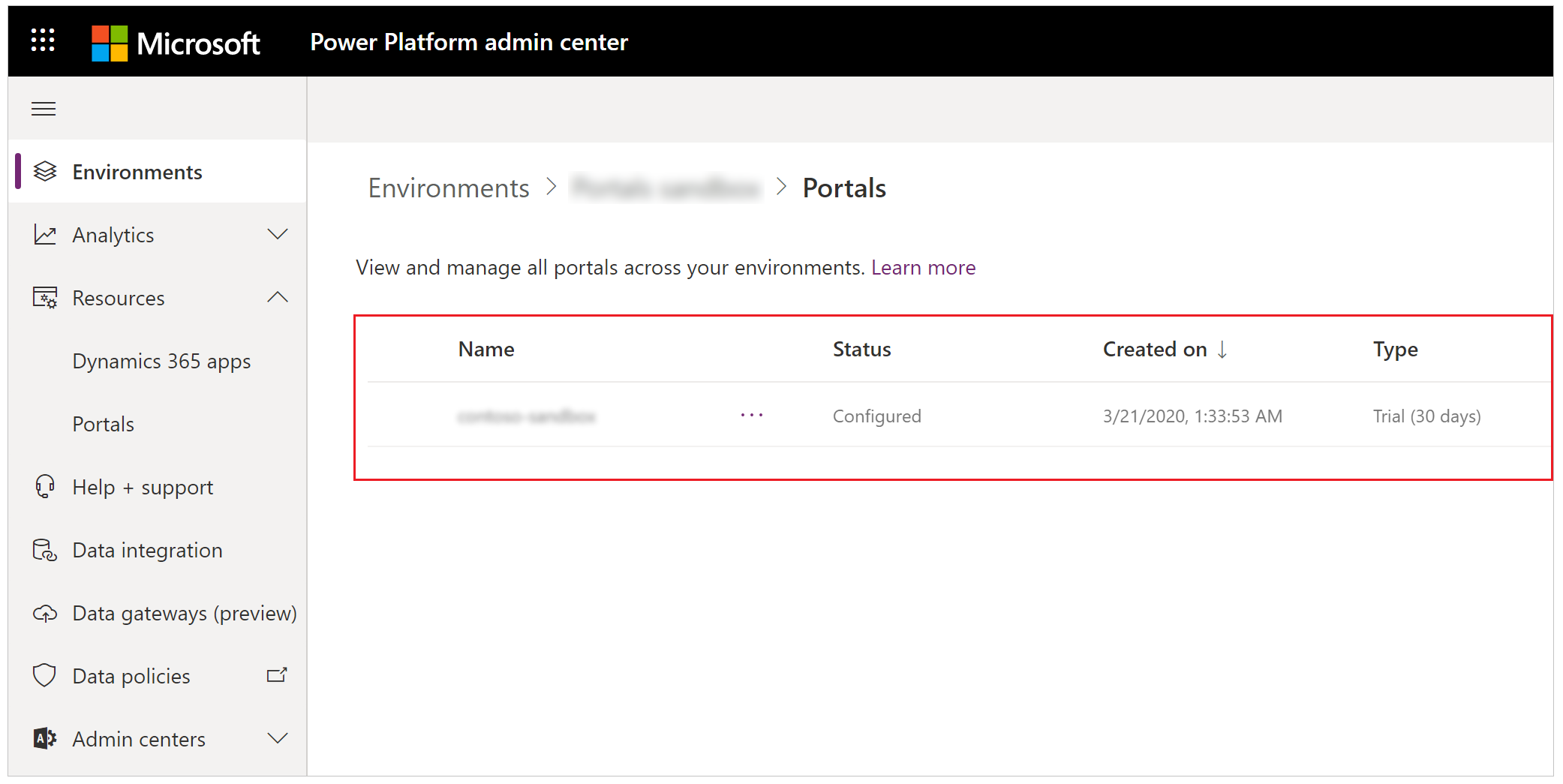
Sélectionnez Autres actions du portail (...), puis sélectionnez Gérer.
ou
Sélectionnez le portail, puis sélectionnez Gérer à partir du haut de la page.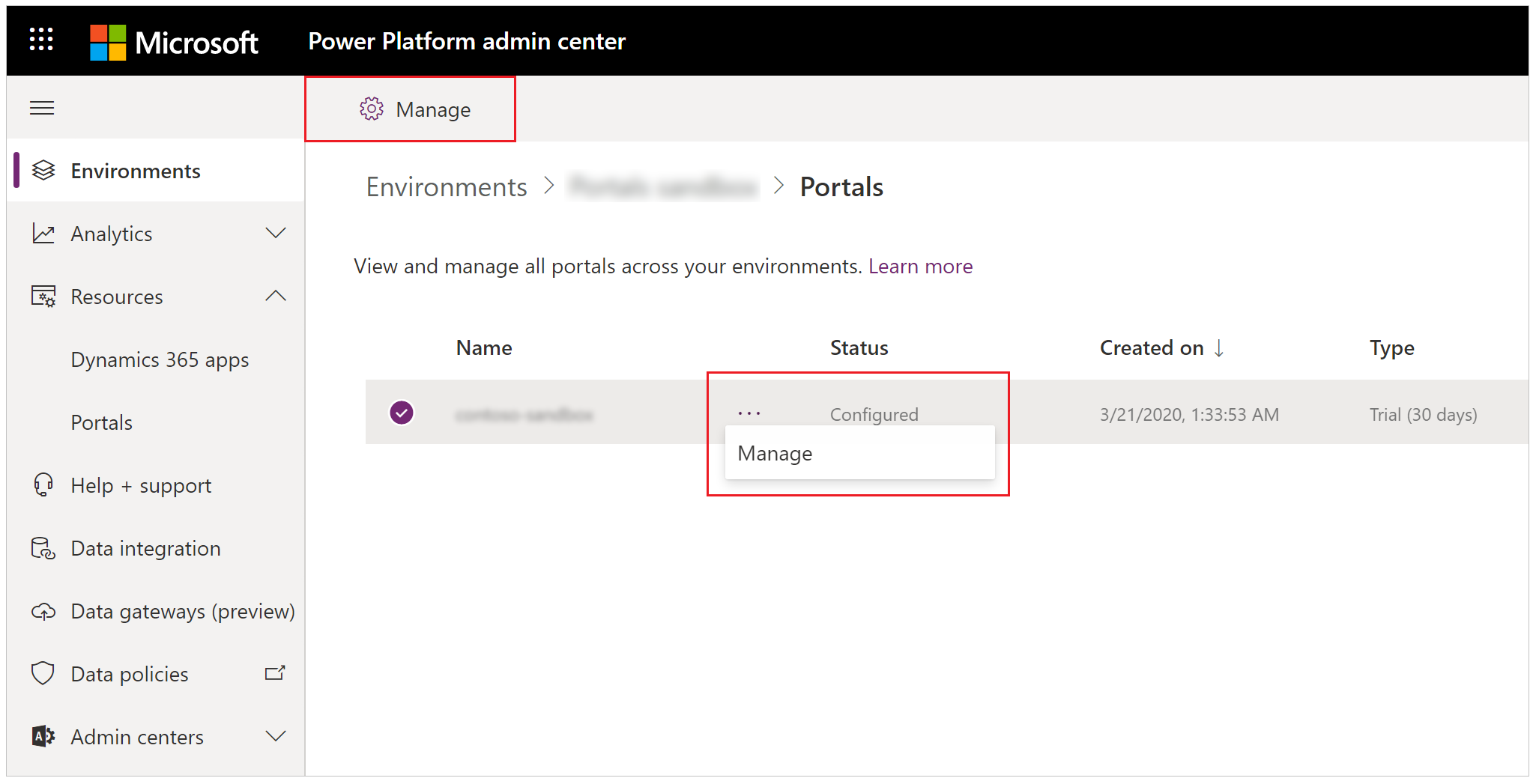
Pour configurer les détails du portail, voir Détails du portail.
Gérer le module complémentaire du portail
L’utilisation du centre d’administration Power Platform pour gérer les portails comme décrit dans cet article remplace les fonctionnalités précédentes, ce qui est illustré dans l’image suivante.
| Ancienne méthode pour gérer un portail complémentaire | Nouvelle méthode pour gérer un portail complémentaire pour un client | Nouvelle méthode pour gérer un portail complémentaire pour un environnement |
|---|---|---|
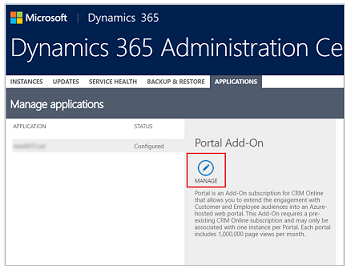 |
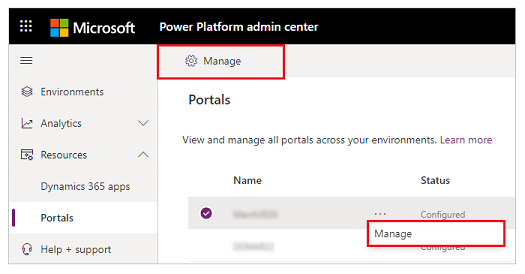 |
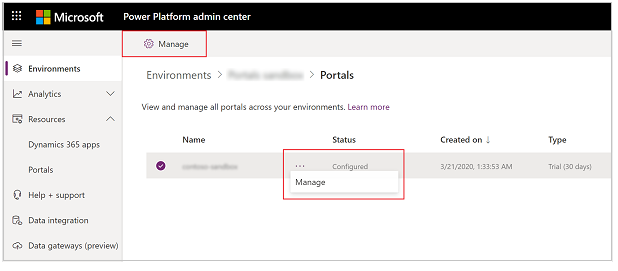 |
Types de portails dans le centre d’administration
Le tableau suivant décrit les différents types de portails répertoriés dans le centre d’administration Power Platform.
| Type | Description |
|---|---|
| Production | Un portail de production basé sur une licence basée sur la capacité. |
| Évaluation (n jours) | Un portail d’évaluation basé sur une licence basée sur la capacité, avec n jours restants jusqu’à la suspension. |
| Production (module complémentaire) | Un portail de production basé sur une licence complémentaire. |
| Évaluation (module complémentaire) | Un portail d’évaluation basé sur une licence complémentaire. |
État des portails dans le centre d’administration
Un portail peut avoir le statut suivant : Configuré, Suspendu ou Pas configuré. Le tableau suivant décrit chaque état.
| Statut | Description |
|---|---|
| Configuré | Ce portail a été configuré pour un environnement. |
| Suspendu | Ce portail a été suspendu, car sa période d’évaluation est terminée. Il sera supprimé dans sept jours, sauf s’il est converti en portail de production. |
| Non configuré(e) | Ce portail est prêt pour configuration pour un environnement. |
Notes
Vous pouvez créer un portail si le statut du module complémentaire du portail est défini sur Non configuré. Le statut passe sur Configuré une fois le portail provisionné.
Étapes suivantes
Configurer les détails du portail
Voir aussi
Notes
Pouvez-vous nous indiquer vos préférences de langue pour la documentation ? Répondez à un court questionnaire. (veuillez noter que ce questionnaire est en anglais)
Le questionnaire vous prendra environ sept minutes. Aucune donnée personnelle n’est collectée (déclaration de confidentialité).